我相信,对很多人来说,拥有了一部属于自己的电脑的时候,都是想把他变得漂漂亮亮的,因为小编就是这样的人。又因为电脑人性化的能自定义设置,所以我们有时候第一时间就是将自己的电脑桌面设置成自己喜欢景物或人物。这样一开机就可以看到自己喜欢的屏幕啦!可是有时候我们会遇到别人随意的修改了自己的电脑屏幕的时候,就想着有没有一种方法可以令别人不能随意更改呢?
其实是有的,下面小编就带着教程来给小伙伴看看啦。
1、点击“windows+r”组合键进入运行窗口,输入“gpedit.msc”按Enter或确定键进入本地组策略编辑器
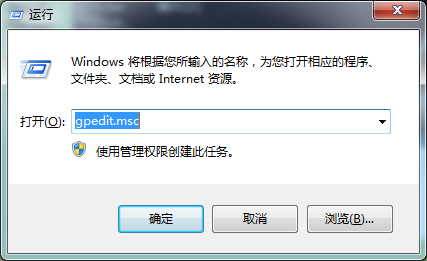
2、进去后单击“用户设置”下面的“管理模块”
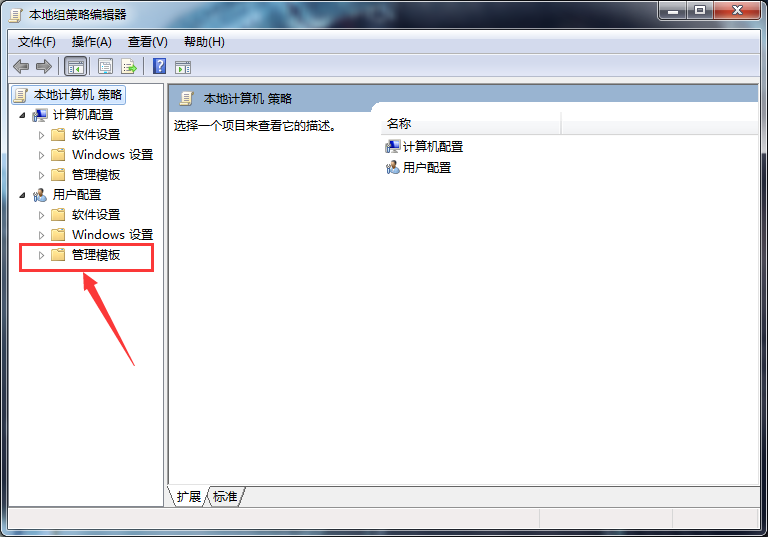
3、进入管理模块后,选择“控制面板”选项
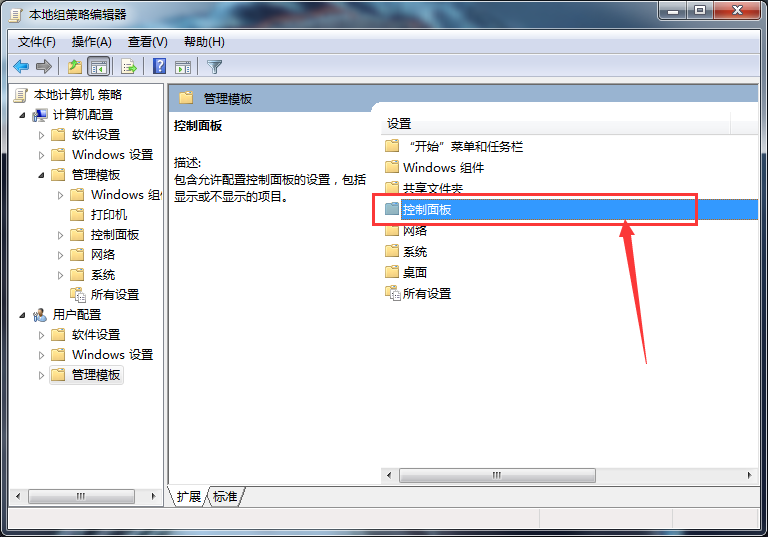
4、再选择“个性化”选项,单击进去
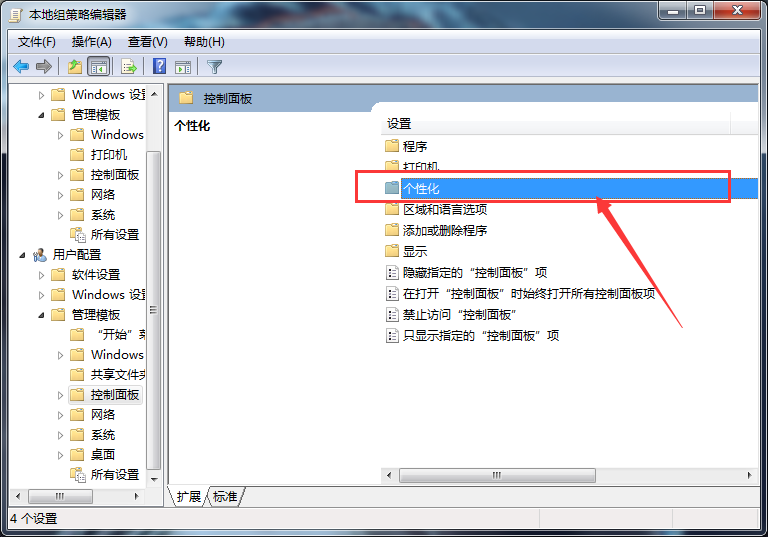
5、进去个性化只有我们可以看到很多选项,找出“阻止更改桌面背景”选项双击进去
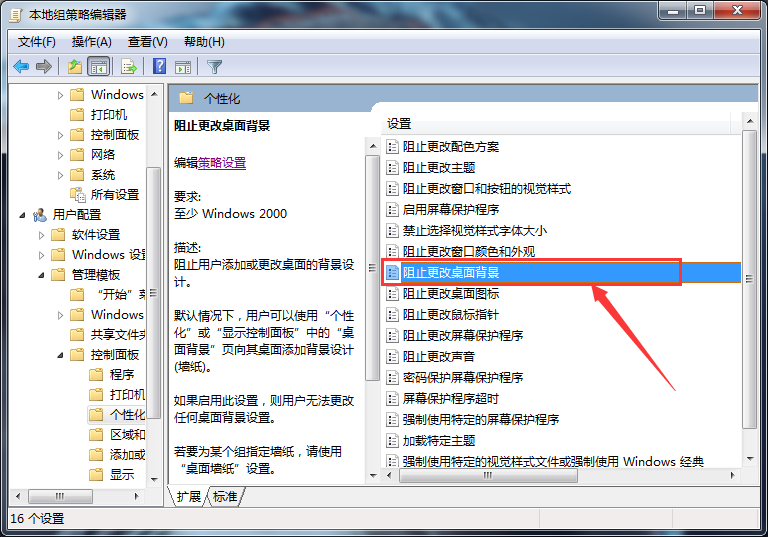
6、进去此窗口后,选择“已禁用”选项,然后点击“确定”就可以设置成功啦
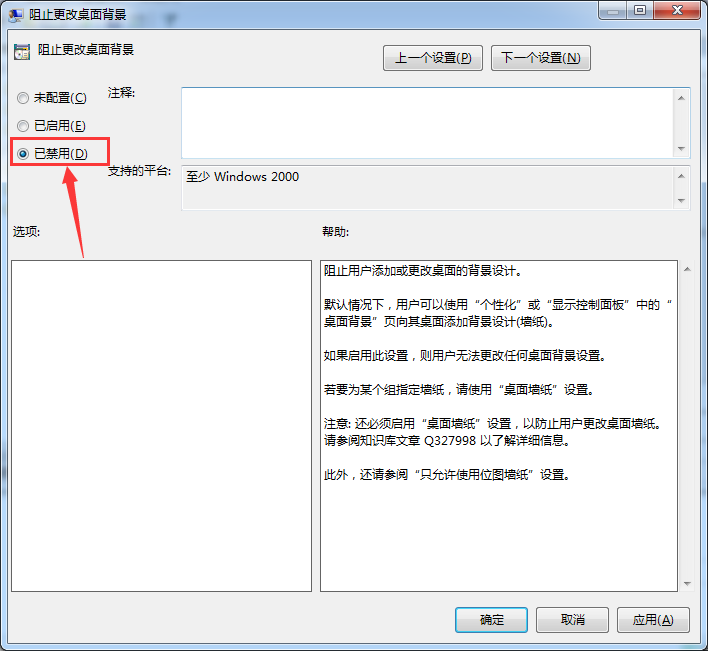
以上就是小编带给大家关于如何阻止更改电脑桌面背景的详细教程,有需要的小伙伴拿走不谢!
更多内容请关注系统总裁网站。
推荐使用总裁团队旗下功能强大的封装产品
驱动工具 驱动总裁
一键重装 PE吧装机助理


 智能AI
智能AI 相关推荐
相关推荐













